c盘哪些文件可以删除你知道吗
分类:windows7教程 发布时间:2020-10-30 14:30:06
不会手动优化系统没有关系,我们可以通过这篇教程来详细的学习是如何快速对C盘文件进行清理以节省空间。以下是C盘哪些文件可以删除清理的所有教程,希望可以帮助到你哦。
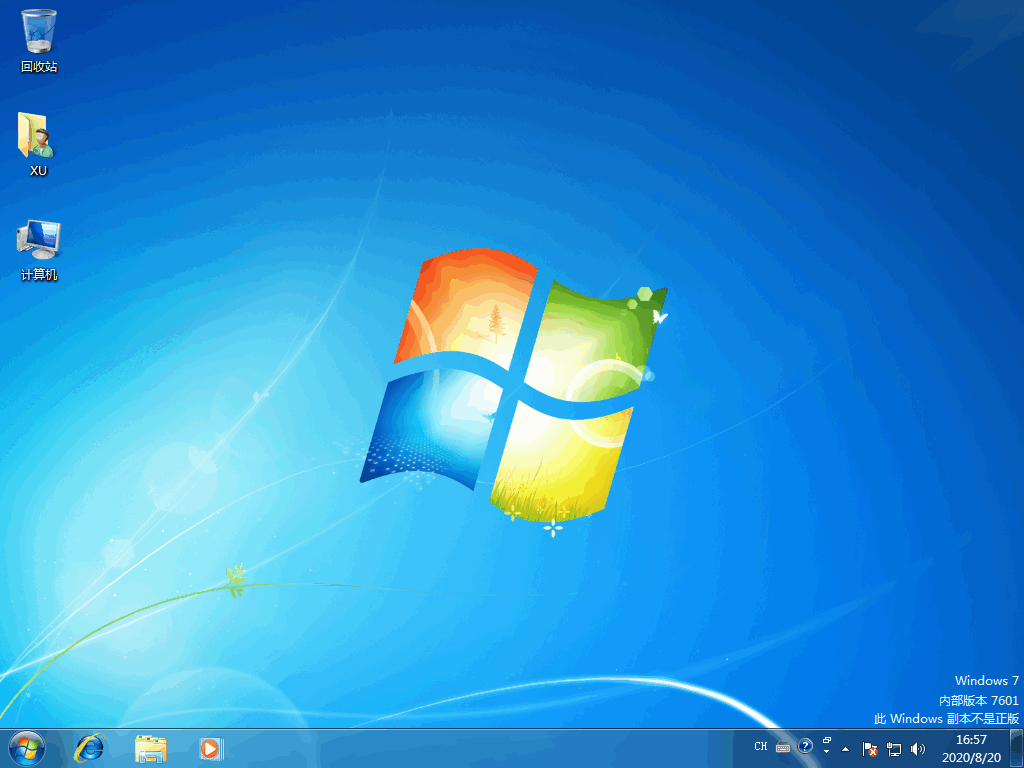
1、休眠文件清理
休眠文件(hiberfil.sys)是,当你的电脑进入休眠状态时,系统临关闭前会将所有内存内容写入hiberfil.sys文件。当你重新打开电脑时,系统在将hiberfil.sys文件内的所有信息倒回内存,使电话恢复到休眠前状态。但是,电脑重启打开后,系统不会删除hiberfil.sys文件,而hiberfil.sys文件会占用4G左右的空间,白白浪费了磁盘空间。
清理方法:打开左下角菜单栏→运行,输入cmd.exe打开命令提示符,在命令提示符中输入powercfg -h off→回车,然后重启电脑计算机即可。
2、虚拟内存清理
虚拟内存(pagefile.sys)是,当真实电脑内存当不够时,系统会调用虚拟内存来执行各种程序,这样就可以保护系统的稳定性。其大小一般为物理内存的1.5倍,但是也不是固定值,一般都会越来越大。另外,一般情况下,电脑的内存都是够用的,所以我们可以选择关闭虚拟内存。
清除方法:控制面板→系统→高级系统设置→高级→在性能栏中点击设置→高级→在虚拟内存栏中点击更改,打开虚拟内存命令框,选中C盘→无分页文件→设置→确定,然后重启计算机即可。
3、Superfetch功能带来的应用程序缓存清理
清理方法:把 c:\windows\prefetch 文件夹中的文件删除即可。
4、应用程序产生的临时文件的清理
一般保存在windows\temp文件夹中,和用户文件夹的temp文件夹中。
清理方法:把C:\windows\temp 和C:\Users\你的用户\AppData\Local\Temp文件夹中的文件删除即可。
5、IE等浏览器产生的临时文件清理
清理方法:打开控制面板→Internet选项,删除cookie和IE临时文件即可。
6、Windows7系统日志和事件日志清理
系统日志和事件日志一般在windows\system\LogFiles文件夹中,直接删除即可。
清理方法:打开C:\windows\system32\LogFiles,删除文件夹中的文件即可。
7、系统还原点清理
清理系统还原点对C盘空间进行清理,谨慎使用。
清理方法:打开我的电脑→属性→高级系统设置→系统保护→配置→删除。
8、磁盘清理
运用C盘属性中的磁盘清理程序对C盘垃圾进行清理。
清理方法:右键点击C盘→属性→常规→磁盘清理→选择要清理的垃圾文件→确定。
9、重装系统
重装系统是清理C盘的最直接的方法,但同时系统也被重装了,可以接受重装系统的电脑推荐用这个方法,比较简单:使用小白一键重装系统工具就可以轻松完成。






 立即下载
立即下载







 魔法猪一健重装系统win10
魔法猪一健重装系统win10
 装机吧重装系统win10
装机吧重装系统win10
 系统之家一键重装
系统之家一键重装
 小白重装win10
小白重装win10
 杜特门窗管家 v1.2.31 官方版 - 专业的门窗管理工具,提升您的家居安全
杜特门窗管家 v1.2.31 官方版 - 专业的门窗管理工具,提升您的家居安全 免费下载DreamPlan(房屋设计软件) v6.80,打造梦想家园
免费下载DreamPlan(房屋设计软件) v6.80,打造梦想家园 全新升级!门窗天使 v2021官方版,保护您的家居安全
全新升级!门窗天使 v2021官方版,保护您的家居安全 创想3D家居设计 v2.0.0全新升级版,打造您的梦想家居
创想3D家居设计 v2.0.0全新升级版,打造您的梦想家居 全新升级!三维家3D云设计软件v2.2.0,打造您的梦想家园!
全新升级!三维家3D云设计软件v2.2.0,打造您的梦想家园! 全新升级!Sweet Home 3D官方版v7.0.2,打造梦想家园的室内装潢设计软件
全新升级!Sweet Home 3D官方版v7.0.2,打造梦想家园的室内装潢设计软件 优化后的标题
优化后的标题 最新版躺平设
最新版躺平设 每平每屋设计
每平每屋设计 [pCon planne
[pCon planne Ehome室内设
Ehome室内设 家居设计软件
家居设计软件 微信公众号
微信公众号

 抖音号
抖音号

 联系我们
联系我们
 常见问题
常见问题



